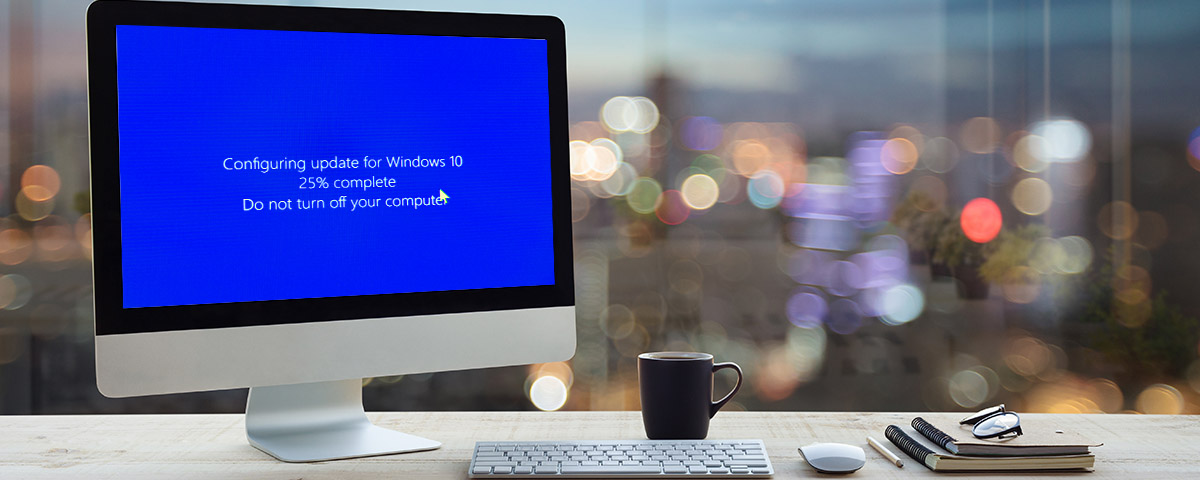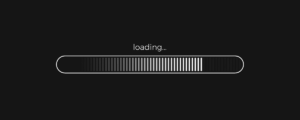Kończysz pracę na komputerze, wyłączasz go, a kiedy wracasz jakiś czas później, Twój sprzęt jest ponownie włączony. Brzmi znajomo? Jeśli tak, zapoznaj się z artykułem przygotowanym przez serwis komputerowy Rzeszów.
Serwis komputerowy Rzeszów wyjaśnia możliwe przyczyny problemu
Problem z samoczynnym uruchamianiem komputera dotyczy przede wszystkim użytkowników systemu Windows 10. Serwis komputerowy Rzeszów podpowiada, że prawdopodobną przyczyną może być:
– wybudzanie systemu przez podpięte urządzenia,
– ustawienia zapisane w funkcji „Automatyczna konserwacja”.
Sprawdź, co wybudza Twój komputer
Aby sprawdzić jakie urządzenie wybudza Twój komputer, postępuj zgodnie ze wskazówkami:
1) Wpisz „cmd” w polu wyszukiwania i otwórz Wiersz polecenia;
2) Wprowadź komendę powercfg -devicequery wake_armed i naciśnij Enter. Na konsoli powinna pojawić się lista urządzeń, które mogą wybudzić Twój komputer (wystarczy, że będzie on podłączony do zasilania);
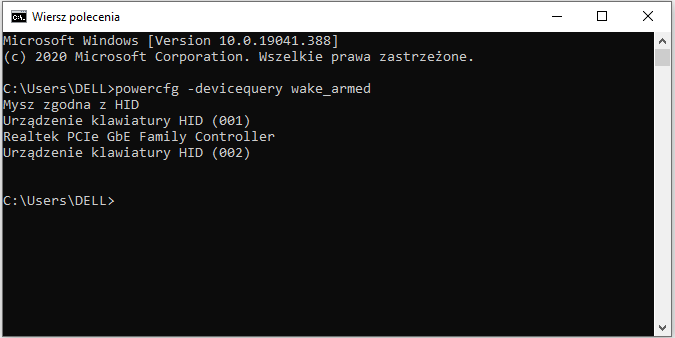
3) Aby zablokować wskazanym urządzeniom możliwość wybudzania komputera, wpisz na konsoli komendę powercfg -devicedisablewake „Pełna nazwa konkretnego urządzenia” np. powercfg -devicedisablewake „Urządzenie klawiatury HID (001)” i naciśnij Enter;
4) Wykonanie tych czynności powinno wystarczyć. Jeśli pojawi się komunikat informujący cię, że nie masz możliwości wykonania tej komendy, wystarczy włączyć konsolę „cmd” z prawami administratora. Aby to zrobić, wpisz w polu wyszukiwania „cmd”, a następnie kliknij prawym przyciskiem myszy w ikonę Wiersz polecenia i wybierz opcję „Uruchom jako administrator”.
Konfiguracja systemu i ustawień automatycznej konserwacji
Aby skonfigurować system, tak by uniemożliwić mu samoczynne uruchamianie komputera:
1) Przejdź do panelu sterowania, a następnie wybierz System i zabezpieczenia –> Zabezpieczenia i konserwacja –> Zmień ustawienia konserwacji;
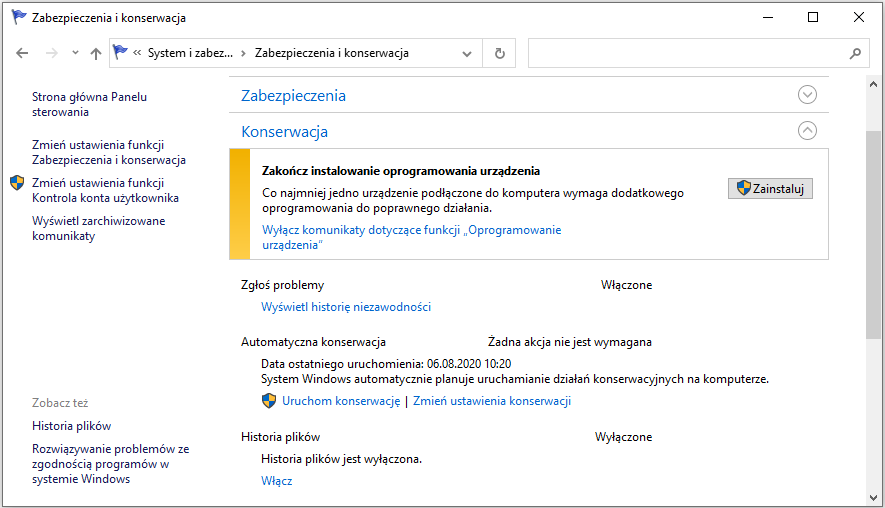
2) W oknie Automatyczna konserwacja wyłącz opcję „Zezwalaj na wznawianie działania komputera w czasie konserwacji zaplanowanej o zaplanowanej godzinie”;
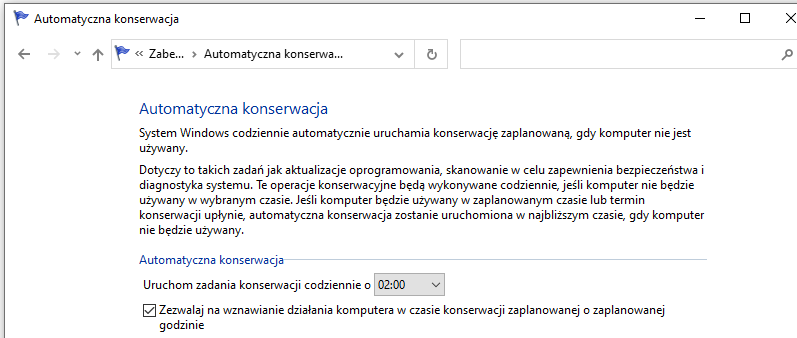
3) Następnie otwórz Menedżer urządzeń i wybierz kartę sieciową LAN;
4) W oknie właściwości wybierz zakładkę Zarządzanie energią i wyłącz opcję „Zezwalaj temu urządzeniu na wznawianie pracy komputera”;
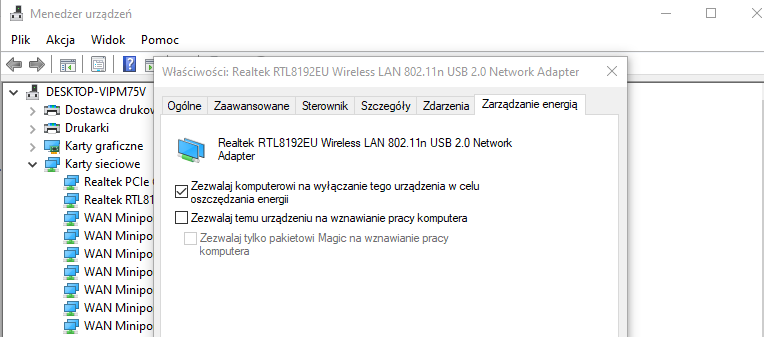
5) Następnie w zakładce Zaawansowane znajdź właściwość „Wake on magic packet” oraz „Wake on pattern match”i ustaw dla nich wartość „Disabled”;
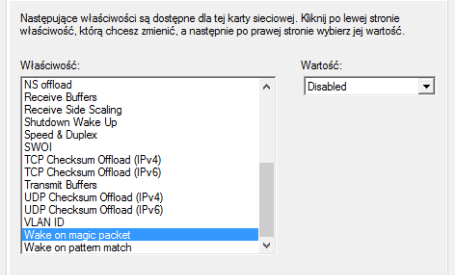
Jeżeli na twoim komputerze dostępne są też inne karty sieciowe, należy skonfigurować je w ten sam sposób.
6) Jedną z ostatnich czynności, jakie musisz wykonać, jest modyfikacja harmonogramu zadań. W tym celu przejdź do panelu sterowania, a następnie wybierz System i zabezpieczenia –> Narzędzia administracyjne –> Harmonogram zadań;
7) Rozwiń kolejno zakładki Biblioteka Harmonogramu zadań –> Microsoft –> Windows i kliknij UpdateOrchestrator;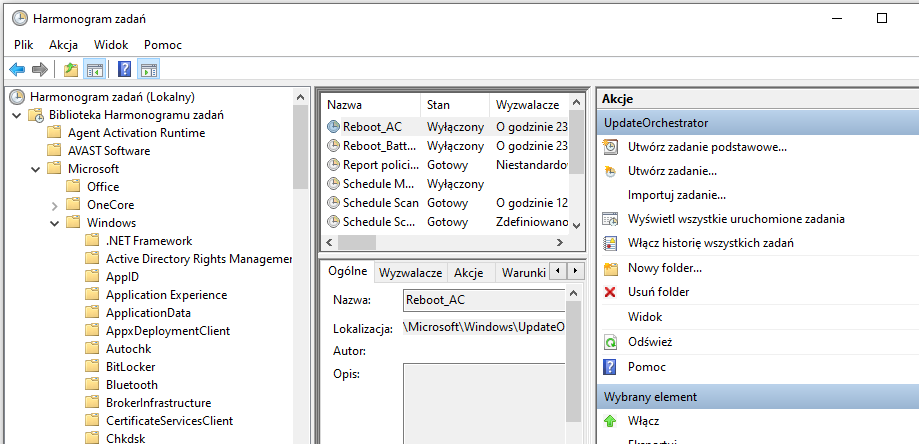
8) Znajdź na liście Reebot;
9) W oknie właściwości wybierz zakładkę Warunki i wyłącz opcję „Wznów pracę komputera, aby uruchomić to zadanie”;
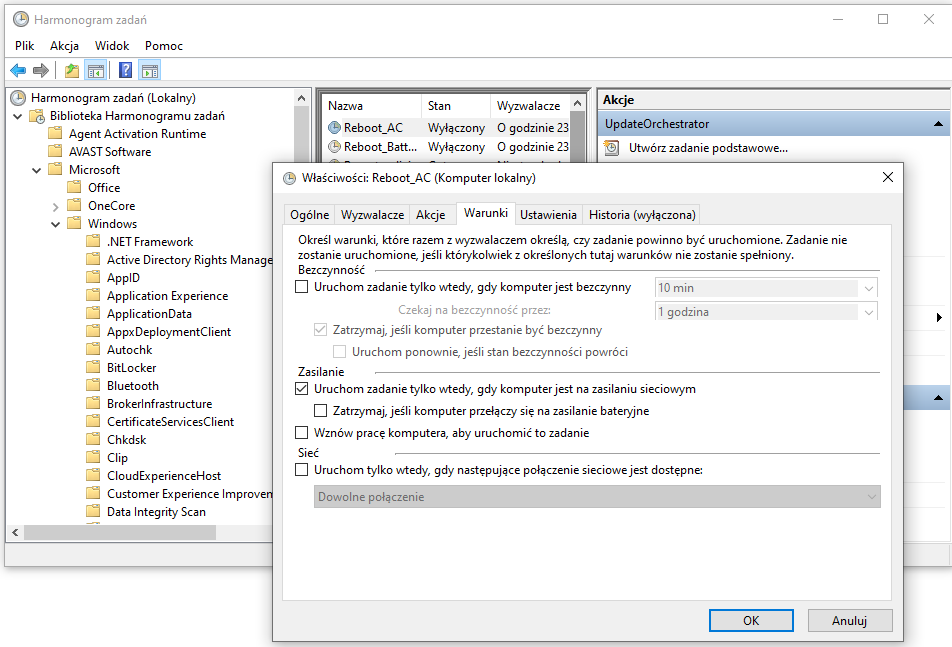
10) Dla pewności sprawdź również ustawienia zarządzania energią dla myszki i klawiatury (znajdziesz je w menedżerze urządzeń).